你知道批量打印cad图纸的操作方法吗?
发布时间:2021年07月27日 15:24
大家好!你们知道批量打印cad图纸是怎么操作的吗?这个问题是我在前些日子工作时遇到的,当时我需要打印很多张cad图纸,如果一张一张地去打印会耽误很多的时间,而且很是麻烦,于是我就请教了一下学长,他就教给了我这个批量打印cad图纸的操作方法。我今天在这里把这个操作方法也分享给大家,因为我相信也有别的小伙伴和我一样需要这个方法,具体的操作方法就在下面,有需要的小伙伴可以看一看!
步骤如下:
1、首先,我们需要打开CAD,输入命令【bplot】。
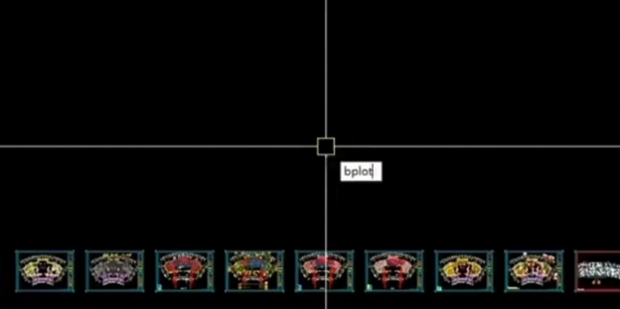
2、下一步,我们在弹出的【批量打印】中,点击【图块】-【从图中指定图块或图层】。
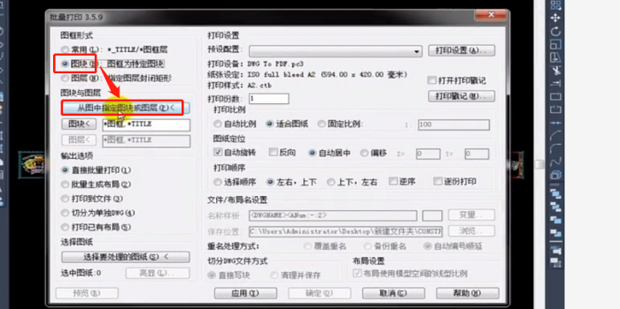
3、然后,我们拾取图框。

4、接着,我们点击【打印到文件】—【选择要处理的图纸】。
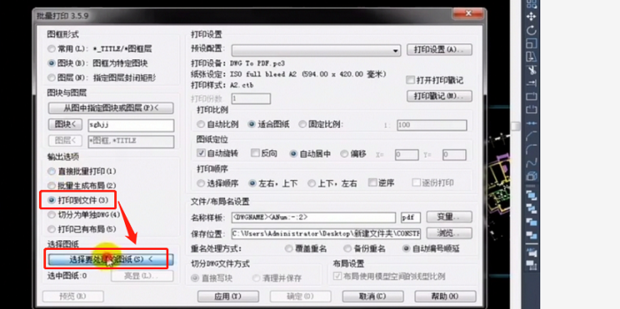
5、然后,我们选择图纸。
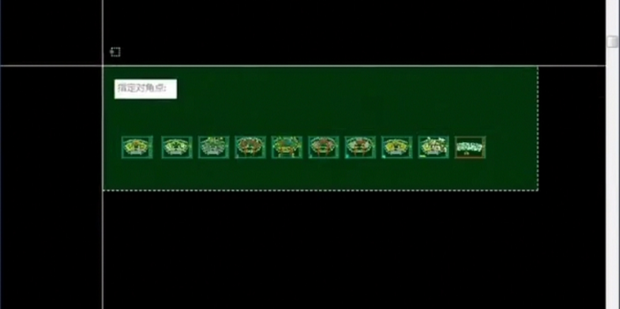
6、下一步,我们点击【打印设置】。
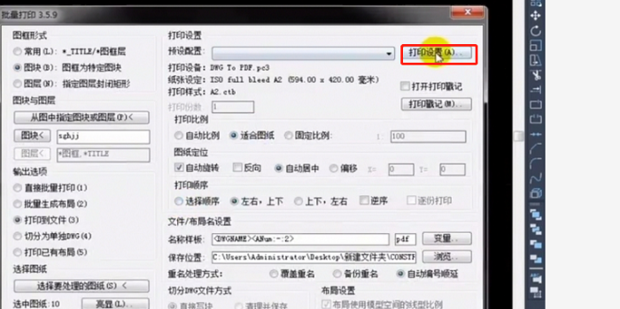
7、然后,点击【修改】。
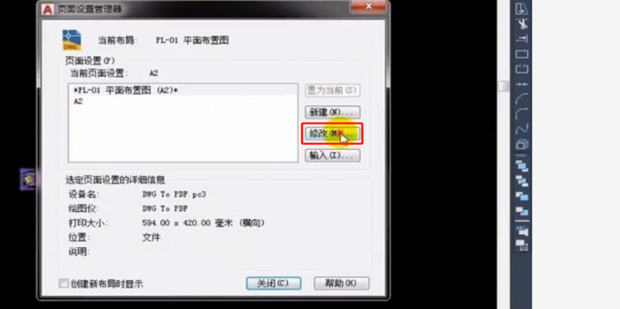
8、下一步,我们点击【窗口】。
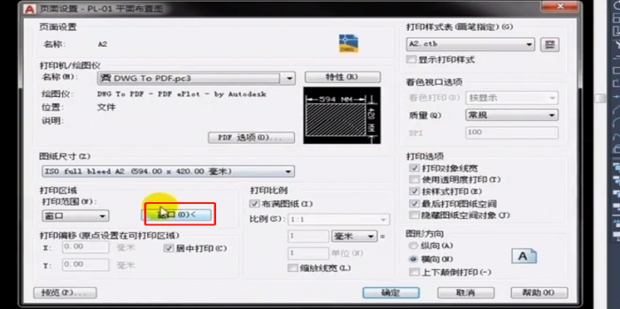
9、接着再点击下部偏右的图示的窗口,再点击【对象捕捉设置】。
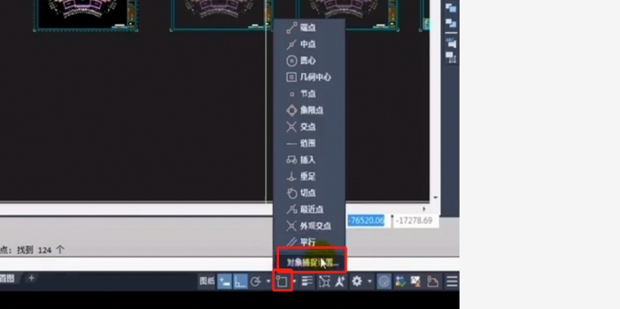
10、下一步,我们在弹出的【草图设置】中点击【全部选择】—【确定】。
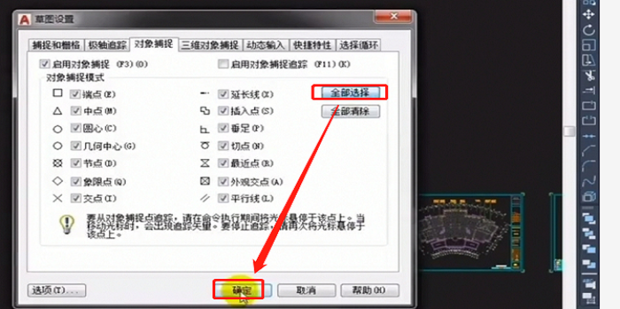
11、选中图片。

12、并点击【确定】。
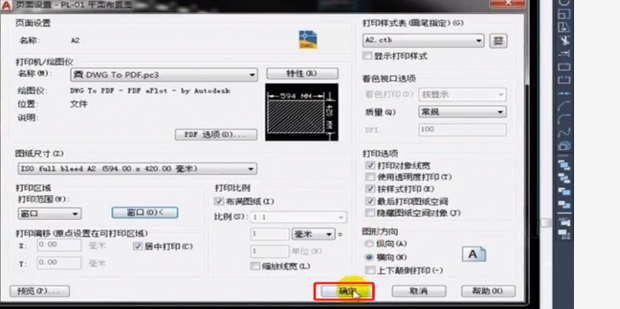
13、设置完毕之后,我们点击【关闭】的按钮。
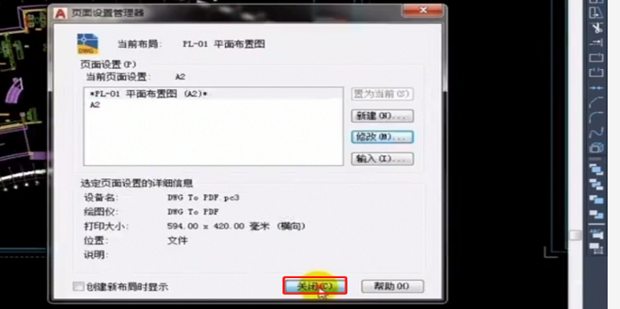
14、接着,我们点击【打印戳记】。
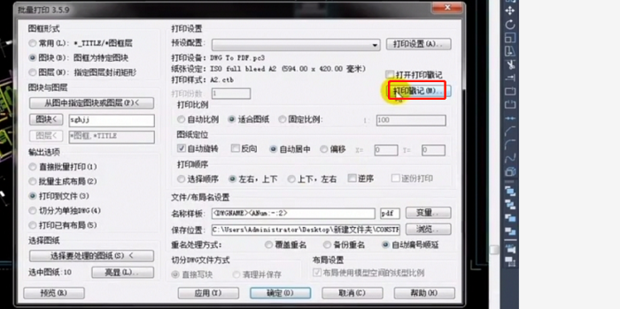
15、之后,我们更改文件名称,再点击【浏览】。

16、在选择保存位置,点击【确定】。
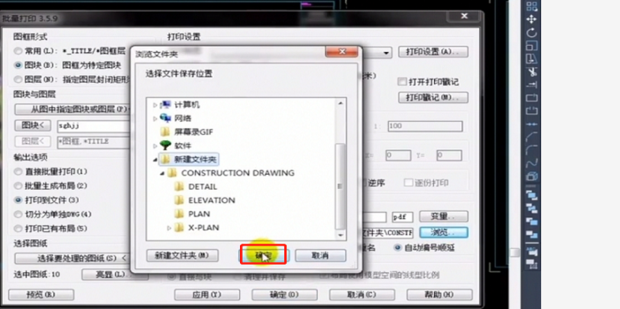
17、接着,我们点击【批量打印】的【确定】。
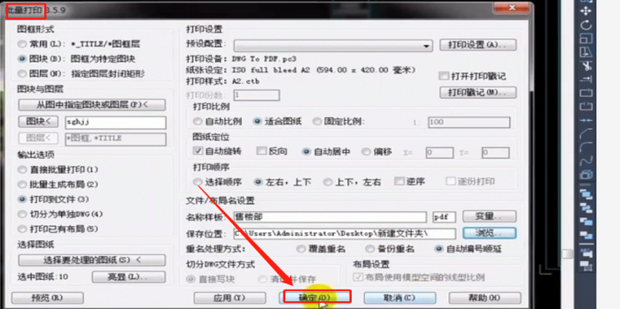
18、这样稍等片刻,图纸打印完成了。
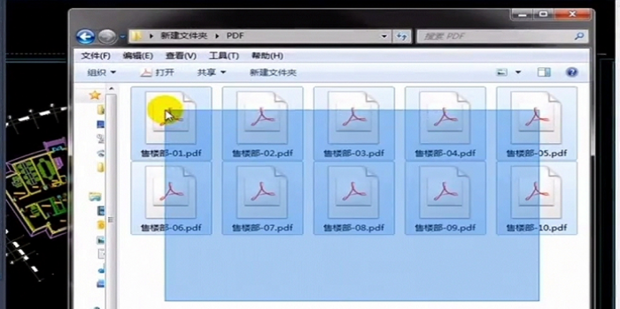
以上的内容就是批量打印cad图纸的操作方法了,不知道各位小伙伴看了以后有没有学会呀,有兴趣的小伙伴可以动手试一试,只有自己试过之后才可以更好地记在脑子里。好了,我们今天的分享就到这了,希望对你们是有帮助的!
本篇文章使用以下硬件型号:联想小新Air15;系统版本:win10;软件版本:Auto CAD 2011。




